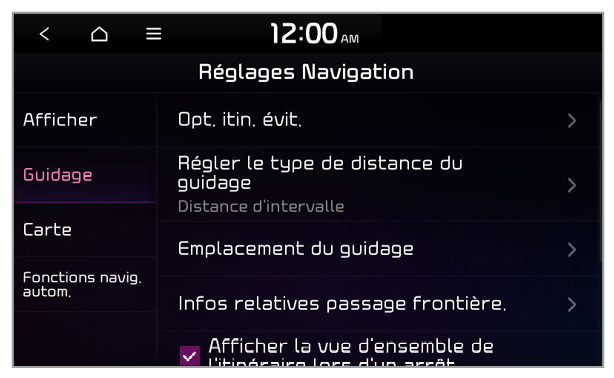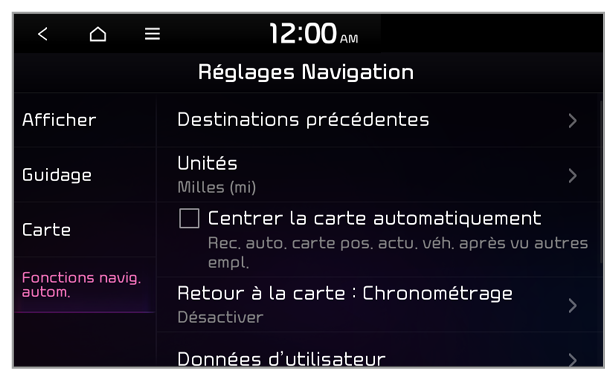Fonctions navig. autom.
Vous pouvez modifier les paramètres liés à la navigation, notamment exporter ou importer des données de localisation.
Destinations précédentes
Vous pouvez définir s’il faut ou non sauvegarder automatiquement vos destinations précédentes et afficher les destinations précédentes au lancement de la navigation.
- Sauvergarder destination précédente : réglez pour sauvegarder vos destinations automatiquement.
- Afficher les destinations précédentes lorsque la carte est ouverte : réglez cette option pour afficher les destinations précédentes quand le système de navigation démarre.
Unités
Sélectionnez l’unité de mesure à utiliser pour l’affichage des distances sur la carte.
Centrer la carte automatiquement
Vous pouvez régler cette option pour revenir à votre emplacement actuel automatiquement après avoir déplacé la carte à un autre emplacement par glissement.
Retour à la carte : Chronométrage
Vous pouvez régler le système pour revenir automatiquement à l’écran de la carte à partir de l’écran radio/média après un délai préréglé.
Remarque
- La minuterie de retour à la carte fonctionnera uniquement lorsque vous conduisez avec une destination définie.
- Cette fonction n’est pas disponible lorsque la projection du téléphone est activée.
Données d’utilisateur
Vous pouvez importer ou exporter les données d’emplacement via un périphérique USB.
- Importer les favoris et les destinations précédentes depuis le périphérique USB : importez des données d’emplacement à partir d’un périphérique de stockage USB.
Remarque
- Les données précédemment importées vers le système seront supprimées.
- Si vous importez des données qui utilisent différentes coordonnées, les emplacements des lieux importés pourraient être altérés.
|
- Exporter les favoris et les destinations précédentes vers le périphérique USB : exportez des données d’emplacement vers un périphérique de stockage USB.
Remarque
Les données précédemment exportées vers le périphérique USB seront supprimées. |
Remarque
Pour l’importation et l’exportation de données d’emplacement, utilisez seulement des dispositifs de stockage USB formatés en FAT16 ou FAT32.
Information GPS
Vous pouvez afficher l’état des satellites GPS et les coordonnées de votre emplacement actuel.
Source d’informations sur la circulation
Vous pouvez sélectionner une source de trafic pour afficher les informations routières.
Paramètres des destinations précédentes (si équipé)
Vous pouvez définir s’il faut ou non sauvegarder automatiquement vos destinations précédentes et afficher les destinations précédentes au lancement de la navigation.
- Enregistrer les destinations précédentes : réglez pour sauvegarder vos destinations automatiquement.
- Aff. destination précédente après début navigation. : réglez cette option pour afficher les destinations précédentes quand le système de navigation démarre.
- Destinations recommandées : réglez pour recommander des destinations sur la base de vos itinéraires habituels pour votre heure et votre lieu actuels. Lorsque vous conduisez sans avoir défini votre destination, le système vous recommande votre domicile ou votre lieu de travail enregistré dans vos favoris.